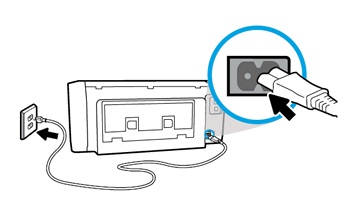آشنایی با نحوه عیب یابی مشکلات چاپگر
عیب یابی مشکلات چاپگر/ اگر با چاپگر خود مشکلی دارید، نکات مربوط به عیب یابی زیر ممکن است به شما در حل مشکلات کمک کند.
چاپگر نشانگر برق ندارد
ابتدا مطمئن شوید که چاپگر روشن است. هنگامی که چاپگر روشن است، باید دارای مقداری نور یا LED (معمولاً سبز) باشد که نشان دهنده دریافت انرژی است.
اگر چراغ نشانگر ندارید، با بررسی هر انتهای کابل برق مطمئن شوید که چاپگر به یک پریز برق فعال متصل است. بعد، دکمه روشن کردن چاپگر را فشار دهید.
اگر بعد از انجام مراحل بالا، چاپگر هنوز چراغ نشانگر وضعیت روشنایی را نشان نمی دهد، ممکن است چاپگر شما از نظر سخت افزاری داخلی جدی باشد. پیشنهاد می کنیم برای تعمیر یا تعویض با سازنده چاپگر تماس بگیرید.
کابلها به درستی متصل نیستند
چاپگر شما باید دو کابل به آن متصل باشد: کابل برق و کابل داده. اطمینان حاصل کنید که کابل های برق و داده (کابل موازی یا کابل USB) به چاپگر و رایانه متصل هستند.
خطای چاپگر (نارنجی یا چشمک زن)
بعد از اینکه چاپگر راه اندازی اولیه خود را انجام داد، یک نور کاملاً رنگی خواهید دید. اگر نشانگر نارنجی است یا چشمک می زند، این اغلب نشانه خطای چاپگر است. گرفتگی کاغذ یا مشکل جوهر یا کارتریج تونر می تواند باعث بروز خطا شود.
از آنجا که استانداردهایی برای همه چاپگرها وجود ندارد، در صورت مشاهده چراغ چشمک زن، به وب سایت سازنده مراجعه کنید یا کتابچه راهنمای چاپگر را برای جزئیات خطای خاص مرور کنید.
بدون کاغذ یا خورده کاغذ
بدون کاغذ، چاپگر شما نمی تواند چاپ کند. اطمینان حاصل کنید که کاغذی در کارتریج یا سینی کاغذ چاپگر قرار گرفته است. در مرحله بعد، بررسی کنید که هیچ کاغذ چاپگری گیر نکرده است یا بخشی از آن در چاپگر تغذیه نشده است. اگر فکر می کنید کاغذ در جایی گیر کرده است که نباید باشد، به صفحه راهنمای ما برای گیر کردن کاغذ مراجعه کنید.
مسائل مربوط به جوهر چاپگر جوهر افشان
اغلب وقتی با مشکلی در رابطه با جوهر روبرو می شوید، چراغ نشانگر وضعیت چاپگر (ذکر شده در بالا) باید چشمک بزند. اگر این اتفاق نمی افتد، ممکن است بخواهید به بخش بعدی بروید. با این حال، اگر اخیراً کارتریج جوهر جدیدی وارد کرده اید، ممکن است بخواهید پیشنهادهای زیر را امتحان کنید.
چرا چاپگر من پس از تعویض کارتریج های جوهر کار نمی کند؟
این مشکل ممکن است عوامل متفاوتی را داشته باشد.
خودآزمایی چاپگر
اکثر چاپگرها روشی برای چاپ صفحه آزمایشی دارند. صفحه تست چاپگر به شما امکان می دهد عملکرد چاپگر را تشخیص دهید. خودآزمایی چاپگر معمولاً با پایین نگه داشتن یک سری کلیدها انجام می شود. اگر نمی دانید به ویژگی خودآزمایی در چاپگر خود دسترسی پیدا کرده و از آن استفاده می کنید، به کتابچه راهنمای چاپگر مراجعه کنید یا به وب سایت سازنده چاپگر مراجعه کنید.
همچنین می توانید خودآزمایی نرم افزاری انجام دهید تا مشخص شود رایانه می تواند چاپگر را ببیند و قابلیت چاپ دارد. برای انجام این تست مراحل زیر را دنبال کنید.
کاربران مایکروسافت ویندوز
- صفحه کنترل را باز کنید.
- روی نماد چاپگرها، چاپگرها و نمابر یا دستگاه ها و چاپگرها کلیک کنید یا دوبار کلیک کنید.
- بر روی چاپگری که می خواهید آزمایش کنید کلیک راست کرده و گزینه Properties یا Printer Properties را انتخاب کنید. اگر چاپگر خود را در لیست مشاهده نمی کنید، چاپگر شما نصب نشده است.
- در پنجره Properties چاپگر، روی دکمه Print Test Page کلیک کنید.
- اگر چاپگر بتواند یک صفحه آزمایشی چاپ کند، چاپگر شما به درستی نصب و راه اندازی شده است. با این حال، اگر نمی توانید در برنامه های دیگر چاپ کنید، برنامه ای که می خواهید از آن چاپ کنید احتمالاً مشکلاتی دارد.
نسخه های قدیمی ویندوز با چاپگرهای قدیمی تر
اگر چاپگر قدیمی دارید و MS-DOS، Windows 3.x، Windows 95، Windows 98 یا Windows NT را اجرا می کنید، می توانید تست نرم افزار زیر را نیز امتحان کنید.
- خط فرمان Windows را باز کنید.
- با تایپ cd \ و فشار دادن Enter به فهرست اصلی بروید.
- با تایپ dir> lpt1 و فشار دادن Enter، مسیر را برای چاپگر هدایت کنید.
- موارد فوق باید فهرست فهرست را گرفته و آن را در چاپگر چاپ کند. اگر این چاپ نشد، به بخش عیب یابی سیستم عامل خود مراجعه کنید.
درایورهای چاپگر
اگر چاپگر شما هیچ چراغ چشمک زن ندارد و به درستی متصل است، ممکن است با مشکلی در رابطه با درایور مواجه شده باشید. ما پیشنهاد می کنیم از لیست درایور چاپگر خود، که به تمام صفحات اصلی درایور سازنده چاپگر پیوند دارد، بازدید کرده و جدیدترین درایورهای چاپگر خود را بارگیری کنید.
چاپگرهای موازی (LPT)
اگر چاپگری که به رایانه متصل می کنید یک چاپگر LPT (درگاه موازی) است، اگر چاپگر شما کار نمی کند، پیشنهاد می کنیم تنظیمات زیر را نیز تأیید کنید.
- پورت موازی در CMOS
- تنظیمات BIOS رایانه را وارد کنید.
- نحوه ورود به تنظیمات BIOS یا CMOS.
- پس از ورود به CMOS، تأیید کنید که پورت موازی فعال یا نصب شده است.
- در مرحله بعدی، چاپگر یا حالت پورت موازی را تأیید کنید. اگر پورت موازی شما روی حالت ECP تنظیم شده باشد، پیشنهاد می کنیم حالت دیگری را امتحان کنید.
دستگاه موازی دیگر
اگر از چاپگر موازی با سایر دستگاه های موازی مانند اسکنر استفاده می کنید، موقتاً اتصال آنها را قطع کنید تا مطمئن شوید مشکلی در چاپگر توشیبا شما ایجاد نمی کنند.